内容:在安装新系统之前,为了避免数据丢失,建议你将重要的文件和数据备份到其他设备或云存储中。
![]() 游客
2024-04-30 11:44
311
游客
2024-04-30 11:44
311
随着技术的不断进步,固态硬盘越来越受欢迎,它的高速读写和稳定性让人无法抗拒。而安装一个全新的操作系统也可以带来更好的使用体验。本文将为你提供一份详细的教程,教你如何使用U盘将Windows10系统安装在你的笔记本上。请确保你已备份重要数据,并按照以下步骤进行操作。
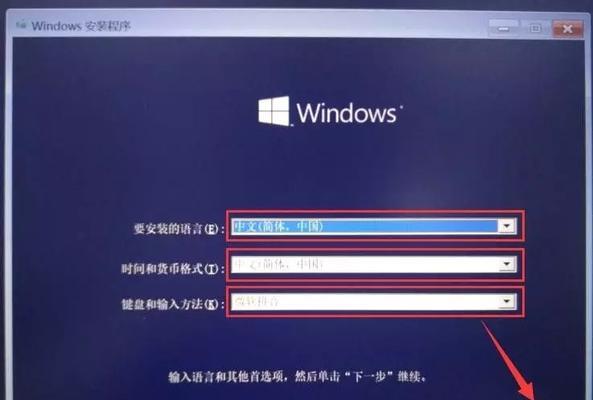
在开始安装之前,你需要准备一个U盘(至少8GB)、一个可供下载的Windows10系统镜像文件和一个空白的固态硬盘。
将U盘插入计算机,下载并运行一个专门用于制作启动盘的软件,按照软件提示选择U盘和Windows10系统镜像文件,等待制作完成。

在安装新系统之前,为了避免数据丢失,建议你将重要的文件和数据备份到其他设备或云存储中。
重启计算机,按下相应的按键(通常是F2、F10或Delete键)进入BIOS设置界面。在启动选项中将U盘设置为首选启动设备,并保存更改。
重启计算机后,系统会自动从U盘启动。按照屏幕上的指示选择语言、时区和键盘布局等设置,然后点击“下一步”。

在安装类型界面上,选择“自定义”选项,然后选择固态硬盘作为安装目标。点击“下一步”继续。
在安装目标界面上,点击“高级”选项,然后选择固态硬盘并点击“格式化”,等待格式化完成。
点击“下一步”开始安装Windows10系统,耐心等待安装过程完成。
在安装完成后,系统会要求你设置用户名和密码,请根据提示输入,并点击“下一步”。
根据个人喜好进行一些自定义设置,比如选择是否使用微软账户登录、隐私设置等。
安装完系统后,可能需要手动安装一些驱动程序,可以通过官方网站或驱动管理软件进行下载和安装。
为了保持系统的稳定性和安全性,及时进行系统更新非常重要。打开Windows更新,检查并安装可用的更新。
安装一些常用软件,如办公套件、浏览器、影音播放器等,以满足你日常使用的需求。
根据个人使用习惯,优化系统设置,如调整电源选项、开启或关闭一些系统功能等。
享受固态硬盘带来的高速读写体验,同时定期清理垃圾文件、整理硬盘空间,以保持系统的良好性能。
通过本文提供的教程,你可以轻松地将Windows10系统安装在笔记本的固态硬盘上。记住备份重要数据、仔细按照步骤操作,并根据个人需求进行一些优化设置,你将拥有一个更稳定、更高效的操作系统体验。
转载请注明来自数码俱乐部,本文标题:《内容:在安装新系统之前,为了避免数据丢失,建议你将重要的文件和数据备份到其他设备或云存储中。》
标签:??????
- 最近发表
-
- 电脑突然显示磁盘错误(如何解决磁盘错误问题)
- 华硕PEU盘装系统教程(一键搞定!华硕PEU盘装系统教程详解,让你轻松装系统)
- 解决惠普电脑打印显示错误的有效方法(排除打印显示错误,让您的打印工作更加顺利)
- 如何使用联想U盘启动安装系统(无需U盘,轻松安装系统的方法)
- 电脑连接网络错误原因及解决方法(解析电脑连接网络错误的常见问题及解决方案)
- 电脑显示连不上DNS错误,如何解决?(DNS错误的原因及解决方法)
- 解决电脑系统错误null的方法(探索null错误的原因与应对策略)
- 安装64位Win10系统教程(一步步教你如何安装64位Win10系统,轻松享受新系统的魅力)
- 在大白菜XP系统上安装Win7系统教程(详解大白菜XP系统升级为Win7的步骤及注意事项)
- 电脑651调节调制器错误的修复方法(解决电脑651错误的实用技巧)
- 标签列表

